メモリ不足により 360 ブラウザがクラッシュした場合の対処方法
メモリ不足により 360 ブラウザがクラッシュする問題を解決するにはどうすればよいですか? 360 ブラウザを使用すると、メモリ不足の問題が頻繁に発生し、ソフトウェアの実行が遅れたり、クラッシュしたりすることがあります。これに関して、PHP エディター Xiaoxin は、360 ブラウザーのメモリをクリーンアップする方法を詳しく説明するグラフィック ガイドを特別に作成しました。ぜひチェックしてください。このガイドでは、メモリ不足によるブラウザのクラッシュの問題を効果的に解決するためのクリーニング操作の実行方法を段階的に説明します。

360 ブラウザのメモリのクリーンアップ画像とテキストのリスト
1. 不要なタブを閉じる: メモリ リソースを解放するために、いくつかの不要なタブを閉じます。
方法: ブラウザのヘッダーで閉じたいタブの後ろにマウスカーソルを移動し、上の「×」アイコンをクリックします(図を参照)

2. ブラウザをクリーンアップします。キャッシュ: 定期的にブラウザをクリーンアップします。 キャッシュにより、メモリ領域を解放できます。
方法:
a. ブラウザの右上隅にある「3 本の水平線」アイコンをクリックします (図を参照)

b. 「履歴をすべて表示」をクリックします。 (図に示すように)

c. 履歴インターフェースで [もっとクリア] を選択します (図に示すように)

d. すべてのオプションをチェックして、[今すぐクリア] をクリックします(図に示すように)

3. 不要なプラグインと拡張機能を無効にする: プラグインと拡張機能はより多くのメモリ リソースを占有します。不要なプラグインと拡張機能を無効にするか削除すると、メモリの負荷が軽減されます。
方法:
a. ブラウザの右上隅にある「4 つの四角形」アイコンをクリックします (図を参照)

b 「管理」をクリックします

c. 拡張機能管理インターフェイスで、不要なプラグインと拡張機能の後ろにある [無効にする] または [アンインストール] をクリックします (図を参照)

4. ブラウザのバージョンをアップグレードします。ブラウザ バージョンでは、パフォーマンスと安定性が向上し、新しいバージョンではメモリ管理の問題も修正される可能性があります。
方法:
a. ブラウザの右上隅にある「3 本の水平線」アイコンをクリックします
b. [ヘルプとフィードバック] をクリックし、[新しいバージョンを確認] をクリックします (図を参照)。

c 、新しいバージョンがある場合は、[更新] をクリックします
5. Browser Doctor を使用して修復します: 360 Browser Doctor の組み込みの Browser Doctor 機能は、クラッシュの異常を検出して修正できます
方法:
aクリックして参照します ブラウザの右上隅にある「3本の水平線」アイコン
b、「その他のツール」をクリックし、(図に示すように)「Browser Doctor」をクリックします
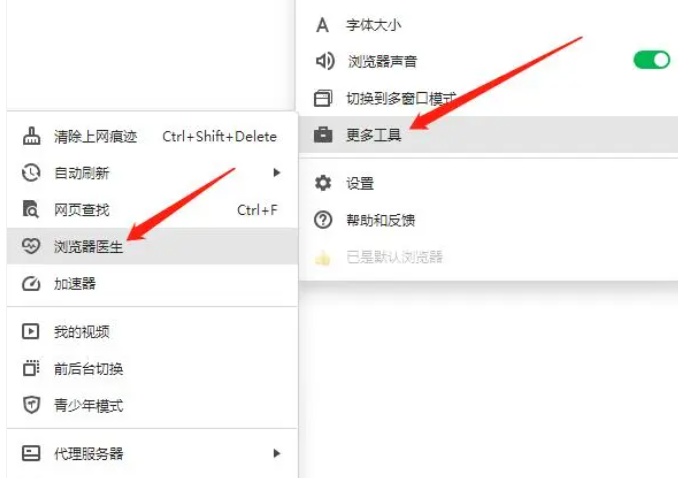
c. ブラウザの状況に応じて選択します 修復する修復オプション (図を参照)

6. 不要なコンピュータ アプリケーションを閉じ、コンピュータのジャンクをクリーンアップします: 不要なアプリケーションをいくつか閉じ、コンピュータのジャンクをクリーンアップして解放します。メモリリソース。
7. コンピューターのメモリを増やす: コンピューターのメモリをアップグレードして、より多くのメモリ リソースを提供します。問題を解決するには専門家の助けを求めることをお勧めします。
以上がメモリ不足により 360 ブラウザがクラッシュした場合の対処方法の詳細内容です。詳細については、PHP 中国語 Web サイトの他の関連記事を参照してください。

ホットAIツール

Undresser.AI Undress
リアルなヌード写真を作成する AI 搭載アプリ

AI Clothes Remover
写真から衣服を削除するオンライン AI ツール。

Undress AI Tool
脱衣画像を無料で

Clothoff.io
AI衣類リムーバー

Video Face Swap
完全無料の AI 顔交換ツールを使用して、あらゆるビデオの顔を簡単に交換できます。

人気の記事

ホットツール

メモ帳++7.3.1
使いやすく無料のコードエディター

SublimeText3 中国語版
中国語版、とても使いやすい

ゼンドスタジオ 13.0.1
強力な PHP 統合開発環境

ドリームウィーバー CS6
ビジュアル Web 開発ツール

SublimeText3 Mac版
神レベルのコード編集ソフト(SublimeText3)

ホットトピック
 1671
1671
 14
14
 1428
1428
 52
52
 1331
1331
 25
25
 1276
1276
 29
29
 1256
1256
 24
24
 Google Chromeを360に戻す方法
Mar 09, 2024 pm 04:22 PM
Google Chromeを360に戻す方法
Mar 09, 2024 pm 04:22 PM
Google Chrome を 360 に戻すにはどうすればよいですか? Google Chrome は、今日最も人気のあるブラウザ ソフトウェアの 1 つです。このブラウザは便利で、高速に使用できます。ブラウザのデフォルトのホームページ検索インターフェイスは Google 検索です。しかし、多くのユーザーは、Google Chrome のホームページが改ざんされていると述べています。 360 は 360 ナビゲーションを検索しましたが、この状況をどのように修正する必要がありますか?次に、エディターは、Google Chrome の 360 ナビゲーション ページをキャンセルする方法についてのグラフィック チュートリアルを提供します。必要な友人は、この記事で紹介した方法を試してみるとよいでしょう。 Google Chrome の 360 ナビゲーション ページをキャンセルするためのグラフィック チュートリアルのステップ 1: ダブルクリックしてコンピュータ版の Google Chrome を開き、メイン ページに入ります。360 ナビゲーション ページが表示されることがわかります (図を参照)絵)。ステップ 2: 右上隅に表示されている 3 つをクリックします。
 Xiaomi Mi 14のメモリをクリアするにはどうすればよいですか?
Mar 18, 2024 am 10:31 AM
Xiaomi Mi 14のメモリをクリアするにはどうすればよいですか?
Mar 18, 2024 am 10:31 AM
使用時間が増加すると、Xiaomi Mi 14 のメモリが不要なプログラムによって占有され、携帯電話の動作が遅くなる可能性があります。携帯電話を常にスムーズに動作させるには、メモリを定期的にクリーニングすることが重要です。以下では、Xiaomi 14のメモリをクリーンアップして、電話のパフォーマンスと応答速度を向上させる方法を紹介します。まず、電話機の設定で「アプリケーション管理」を開くと、現在実行中のアプリケーションを表示できます。不要なアプリやめったに使用しないアプリを見つけて、閉じるかアンインストールしてメモリ領域を解放します。次に、システム独自の「クリーンアップ ツール」を使用してメモリをクリーンアップします。このツールは、キャッシュ ファイル、一時ファイル、その他のジャンク ファイルをすばやくクリーンアップしてメモリ領域を解放するのに役立ちます。さらに、Xiaomi Mi 14 を使用して、
 360ブラウザの自動起動をオフにする方法
Mar 18, 2024 pm 03:20 PM
360ブラウザの自動起動をオフにする方法
Mar 18, 2024 pm 03:20 PM
360 ブラウザの自動起動をオフにするにはどうすればよいですか? 360 ブラウザは、安全で高速なブラウザ ソフトウェアです。現在、仕事や勉強にこのブラウザを使用する人が多くいます。多くの友人は、コンピュータの電源を入れると、360 ブラウザが自動的に開くと言いました。多くの人がこの設定をキャンセルしたいと考えています。 360 ブラウザをオフにして自動起動を有効にする方法。この記事では、起動時の 360 ブラウザの自動起動をオフにする方法について詳しく説明します。必要な友人は、見て詳細を学ぶとよいでしょう。起動時の 360 ブラウザの自動起動をオフにする方法に関するチュートリアル 方法 1: 1. スタンドアロンの Win アイコンを右クリックし、[アプリケーションと機能] を選択します (図を参照)。 2. 開いたら、スタートアップ機能を選択します (図を参照)。 3. 360 セーフ ブラウザ コンポーネントを見つけて閉じます。
 360 ブラウザによって推奨される広告をオフにするにはどうすればよいですか? PC で 360 ブラウザによって推奨される広告をオフにする方法は?
Mar 14, 2024 am 09:16 AM
360 ブラウザによって推奨される広告をオフにするにはどうすればよいですか? PC で 360 ブラウザによって推奨される広告をオフにする方法は?
Mar 14, 2024 am 09:16 AM
360 ブラウザによって推奨される広告をオフにするにはどうすればよいですか?多くのユーザーが 360 ブラウザを使用していると思いますが、このブラウザは時々広告が表示され、多くのユーザーを悩ませています. このサイトでは、お使いのコンピュータで 360 ブラウザが推奨する広告をオフにする方法をユーザーに丁寧に紹介します。コンピュータ上の 360 ブラウザによって推奨される広告をオフにするにはどうすればよいですか?方法 1: 1. 360 セーフ ブラウザを開きます。 2. 右上隅にある「3 本の横棒」のロゴを見つけて、[設定] をクリックします。 3. ポップアップインターフェースの左側のタスクバーで[ラボ]を見つけ、[「360ホットスポット情報」機能を有効にする]にチェックを入れます。方法 2: 1. まずダブルクリックします。
 360 ブラウザのスクリーンセーバーをオフにする方法
Mar 12, 2024 pm 06:07 PM
360 ブラウザのスクリーンセーバーをオフにする方法
Mar 12, 2024 pm 06:07 PM
360 ブラウザのスクリーンセーバーをオフにする方法は?現在、仕事や勉強で 360 ブラウザを使用する人が多くなっていますが、このブラウザは安全性が高く、ユーザーに豊富な機能を提供することができます。このブラウザを使用すると、何も操作しないとしばらくすると 360 がポップアップ表示されます。スクリーン セーバー、このスクリーン セーバーは自動的に表示されますが、多くのユーザーはどこでオフにすればよいのかわかりません。この記事では、360 ブラウザのスクリーンセーバーをオフにするための具体的な手順の概要を説明します。必要な友達は、見に来てください。 360 ブラウザでスクリーンセーバーをオフにする具体的な手順のリスト. まず、コンピュータで 360 セキュア ブラウザを開き、右上隅にある「3」のアイコンをクリックします。 2. 2 番目のステップでは、「3」アイコンを開いた後、ドロップダウン リストで [設定] オプションを見つけ、クリックして開きます (図を参照)。
 360ブラウザでスクリーンセーバーの壁紙をオフにする方法
Mar 22, 2024 pm 08:30 PM
360ブラウザでスクリーンセーバーの壁紙をオフにする方法
Mar 22, 2024 pm 08:30 PM
360 ブラウザでスクリーンセーバーの壁紙をオフにするにはどうすればよいですか? 360 ブラウザは、機能が豊富で使いやすいブラウザ ソフトウェアです。このブラウザには非常に優れたパーソナライズ設定があります。このブラウザを使用すると、一定時間誤操作すると 360 スクリーン セーバーがポップアップします。これらの多くのブラウザは、スクリーンセーバーの壁紙はゲームの広告であり、多くのユーザーは 360 ブラウザーのスクリーンセーバーの壁紙をオフにする方法を知りたいと考えています。次に、編集者が 360 ブラウザのスクリーンセーバーの壁紙をオフにする手順を共有します。必要な友達は、詳細を確認するために来て確認できます。 360 ブラウザのスクリーンセーバーの壁紙を閉じる手順を共有します。 1. 図に示すように、360 ブラウザを開き、画面の右上隅にある 3 本の水平バーのアイコンをクリックし、[設定] をクリックします。下に。 2.「詳細設定」をクリックし、下にスクロールすると、
 360 ブラウザで広告ポップアップを閉じる方法
Mar 04, 2024 pm 03:55 PM
360 ブラウザで広告ポップアップを閉じる方法
Mar 04, 2024 pm 03:55 PM
360 ブラウザで広告ポップアップを閉じるにはどうすればよいですか?多くのユーザーが自分のコンピュータに 360 ブラウザをインストールしていますが、そのパフォーマンスは優れていますが、広告ポップアップが多すぎて、使用中に常にさまざまな迷惑な広告ポップアップが表示され、ユーザー エクスペリエンスに深刻な影響を及ぼします。ポップアップウィンドウを閉じても、次回使用するときもポップアップウィンドウが表示されます。したがって、多くの友人が広告ポップアップ ウィンドウを閉じることを考えているので、編集者に従って 360 ブラウザ広告ポップアップ ウィンドウを閉じる方法を見てみましょう。 360ブラウザ広告ポップアップウィンドウを閉じる方法 1.まずパソコンで360ブラウザを開き、広告ポップアップウィンドウが表示されたら、右上隅の「設定」アイコンをクリックし、「開く」をクリックします設定」; 2. ブラウザの右上隅にある 3 本の水平バーをクリックして、「設定」をクリックすることもできます。 3. 設定で
 360ブラウザでスクロールスクリーンショットを撮るにはどうすればよいですか? 360 ブラウザのスクロール スクリーンショットの長い画像のチュートリアル
Apr 02, 2024 pm 10:58 PM
360ブラウザでスクロールスクリーンショットを撮るにはどうすればよいですか? 360 ブラウザのスクロール スクリーンショットの長い画像のチュートリアル
Apr 02, 2024 pm 10:58 PM
360ブラウザを使用している多くの友人は、Webページを下にスクロールするスクリーンショットを一度に撮りたいと考えており、スクロールスクリーンショット機能があるかどうか、またその操作方法を知りたいと考えています。実際には、それほど複雑である必要はなく、360 ブラウザーにスクリーンショット アプリケーション プラグインがあり、長い Web ページ全体のスクリーンショットをすばやく保存でき、操作はシンプルで便利です。次に、360ブラウザでスクロールスクリーンショットを撮る方法を見てみましょう。 360 ブラウザのスクロール スクリーンショットのショートカット方法: コンピュータで 360 ブラウザを開いた後、右上のツールバーの管理アイコンをクリックし、[追加] ツール選択を選択します。 360 App Marketにジャンプしたら、「スクリーンショット」という単語を検索し、表示された検索結果からインストールしたいツールを選択し、「インストール」ボタンをクリックして完了します(図のように)




